Instalirajte TWRP na Samsung Galaxy S20, S20 + ili S20 Ultra (Exynos)
Twrp Oporavak / / August 05, 2021
U ovom vodiču pokazat ćemo vam kako instalirati TWRP Recovery na Samsung Galaxy S20, S20 + ili S20 Ultra (Exynos). Najistaknutiji Samsung proizvod postavio je traku za ostale. Sva ova tri uređaja mogu se pohvaliti nekim od najimpresivnijih specifikacija. Ako govorimo o varijanti Ultra, ona ima ogroman 6,9-inčni zaslon rezolucije 1440 x 3200 piksela, s osvježavanjem od 120Hz. Ispod haube, verzija Global ima Exynos 990 čipset, dok američka verzija dolazi s Qualcommom SM8250 Snapdragon 865.
Prvi ima Mali-G77 MP11 GPU, dok drugi dolazi s Adreno 650. Nadalje, dolazi u tri različite varijante, a vrhunski dolazi u 512 GB 16 GB RAM-a. Zatim je postavljena četverostruka 108 + 48 + 12 + 0,3MP stražnja kamera praćena prednjom kamerom od 40MP. Imajući otisak prsta ispod zaslona, uređaj ima mamutsku bateriju od 5000 mAh koja podržava brzo punjenje od 45 W i bežično punjenje od 15 W.
Međutim, ovo je samo vrh sante leda. Možete isprobati mnoštvo drugih podešavanja kada zakoračite u prilagođeni razvoj. Za to je jedan od glavnih preduvjeta instaliranje prilagođenog oporavka poput TWRP-a. I u ovom vodiču pomoći ćemo vam da postignete upravo to. Uz to, evo koraka za instaliranje TWRP oporavka na Samsung Galaxy S20, S20 + ili S20 Ultra. Samo imajte na umu da su koraci u nastavku primjenjivi samo za Exynos inačice ova tri uređaja.

Sadržaj
-
1 Instalirajte TWRP Recovery na Samsung Galaxy S20, S20 + ili S20 Ultra (Exynos)
- 1.1 Bodovi koje treba imati na umu
- 1.2 Preduvjeti
- 1.3 Koraci do Flash TWRP-a na Galaxy S20, S20 + ili S20 Ultra (Exynos)
Instalirajte TWRP Recovery na Samsung Galaxy S20, S20 + ili S20 Ultra (Exynos)
TWRP je prilagođeni oporavak koji korisniku nudi obilje mogućnosti koje čovjek ne bi mogao nastaviti s oporavkom zaliha. To uključuje mogućnost fleširanja ZIP i IMG datoteka, flash prilagođenih ROM-ova ili čak flash Flash datoteke Magisk za root. U skladu s istim linijama, također možete uzeti kompletnu Nandroid sigurnosnu kopiju i vratiti je prema potrebi. Također pruža praktičnu platformu za brisanje particija uređaja. Isto tako, za napredne korisnike, među ostalim funkcionalnostima mogli bi koristiti i Popravak oporavka Bootloop, Terminal Command.

Također biste mogli koristiti Mount funkciju oporavka za povezivanje vanjskih USB pogona putem OTG kabela. Dakle, s tako dugim popisom prednosti, nema razloga za pogađanje u pogađanju zašto ljudi žele instalirati TWRP Recovery na Samsung Galaxy S20, S20 + ili S20 Ultra (Exynos). A u ovom vodiču pomoći ćemo vam upravo u tome. No, prije nego što nabrojimo korake za pokretanje TWRP oporavka, postoji nekoliko važnih točaka o kojima vrijedi razgovarati. Svakako prođite kroz svaki od njih, a zatim nastavite samo s instalacijskim koracima.
Bodovi koje treba imati na umu
- Ovaj TWRP mogli ste instalirati samo na globalnim inačicama Galaxy S20, S20 + ili S20 Ultra koji imaju Exynos 990 čipset. Američka i kanadska inačica ovih uređaja koji dolaze s Qualcomm Snapdragon 865 čipsetom ne podržavaju ovaj TWRP.
- Nadalje, postupak će također isključiti KNOX jamstvo i time poništiti jamstvo za uređaj.
- Također, buduća OTA ažuriranja također će biti onemogućena.
- Treba imati na umu da ćete morati onemogućiti i šifriranje. Za to ćete morati izbrisati podatkovnu particiju. Ovo će izbrisati sve podatke s vašeg uređaja.
- MTP je također slomljen u ovoj početnoj TWRP verziji, međutim, i dalje biste mogli onemogućiti MTP u postavkama TWRP Mounta, a zatim upotrijebiti ADB za prijenos datoteka na i s računala.
- Iako je TWRP izgradnja stabilna, ipak je neslužbena.
O svim važnim točkama o kojima je trebalo razgovarati. Sada biste mogli nastaviti s uputama za instaliranje TWRP oporavka na Samsung Galaxy S20, S20 + ili S20 Ultra (Exynos).
Upozorenje
Prije nego što započnemo s ovim postupkom, toplo bih vam preporučio da napravite sigurnosnu kopiju pohrane uređaja i svih datoteka pohranjenih na uređaju. Štoviše, savjetuje se da vrlo pažljivo slijedite korake navedene u ovom postu kako biste izbjegli trajna oštećenja ili opeku uređaja. Ako nešto pođe po zlu, autor ili GetDroidTips nije odgovoran za to.
Preduvjeti
- Stvoriti kompletna sigurnosna kopija uređaja jer će postupak otključavanja i treptanja izbrisati sve podatke s vašeg uređaja.
- Preuzmite TWRP Recovery S20 / S20 + / S20 Ultra (verzije Exynos) s donje poveznice. Željeli bismo zahvaliti starijem članu XDA geiti94 za ovaj oporavak: Preuzmite TWRP Recovery.
- Preuzmite ZIP datoteka onemogućitelja šifriranja.
- Također možete preuzeti ZIP datoteka instalacijskog programa Magisk ako želite iskorijeniti svoj uređaj.
- Također preuzmite i instalirajte Alat Odin Flash na računalu. To će biti potrebno za pokretanje TWRP oporavka na vašem S20 uređaju.
Koraci do Flash TWRP-a na Galaxy S20, S20 + ili S20 Ultra (Exynos)
Upute u nastavku podijeljene su u zasebne odjeljke radi lakšeg razumijevanja. Slijedite potpuno isti redoslijed kao što je spomenuto.
KORAK 1: Omogućite OEM otključavanje
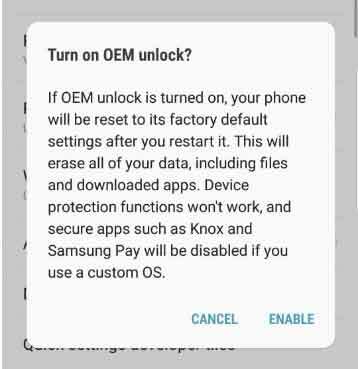 Za početak ćete morati omogućiti OEM otključavanje. Za to idite na Postavke> O telefonu> Dodirnite Broj gradnje 7 puta> Vratite se na Postavke> Sustav> Napredno> Mogućnosti programera> Omogući OEM otključavanje. Ili pogledajte naš detaljni vodič na USB ispravljanje pogrešaka za detaljne upute o navedenoj temi.
Za početak ćete morati omogućiti OEM otključavanje. Za to idite na Postavke> O telefonu> Dodirnite Broj gradnje 7 puta> Vratite se na Postavke> Sustav> Napredno> Mogućnosti programera> Omogući OEM otključavanje. Ili pogledajte naš detaljni vodič na USB ispravljanje pogrešaka za detaljne upute o navedenoj temi.
KORAK 2: Dizanje u način preuzimanja

Sada isključite uređaj i pokrenite ga u način preuzimanja. Za to iskoristite tipke Power + Vol Down i priključite uređaj na USB kabel, koji bi zauzvrat trebao biti povezan s računalom. Također se možete poslužiti našim detaljnim vodičem za Pokrenite se u način preuzimanja na Galaxy S20 (Plus) i S20 Ultra.
KORAK 3: Otključajte bootloader
Nakon što se uređaj pokrene u način preuzimanja, vidjet ćete opciju da dugo pritisnete opciju za pojačavanje glasnoće za otključavanje pokretača. Dakle, upotrijebite tipku Vol Up da započnete postupak otključavanja, koji će također izbrisati sve podatke s vašeg uređaja. U toj bilješci možete pogledati i naš vodič Kako otključati bootloader na Samsung Galaxy telefonima.
Kad je to gotovo, pokrenite uređaj i povežite ga s internetom. Nema potrebe da ga postavljate s Google računom, jer ćemo kasnije morati ponovo izbrisati sve podatke.
KORAK 4: Instalirajte TWRP putem ODIN-a
Ponovno pokrenite uređaj s Način preuzimanja i spojite ga na računalo putem USB kabela. Zatim pokrenite ODIN alat kao administrator na računalu. Sada ćete morati dodati datoteku .tar TWRP Recovery, koju ste ranije preuzeli. Za to kliknite gumb AP da biste ga učitali.

Zatim kliknite gumb Start da biste započeli s trepćućim dijelom. Također, nastavite pritiskati i držati tipku Vol Up + Power dok Odin treperi TWRP Recovery. Učinite to dok se uređaj ne pokrene s oporavka. Nakon što se uređaj pokrene na TWRP, možete otpustiti tipke.
KORAK 5: Onemogućite šifriranje

Sada ćete morati onemogućiti i šifriranje. Za to ćete morati formatirati podatkovnu particiju s TWRP-a. Dakle, u glavnom izborniku TWRP, prijeđite na Wipe i dodirnite Format Data. U sljedeće polje koje se pojavi upišite DA i dodirnite ikonu oznake koja se nalazi dolje desno. Postupak formatiranja započet će i završit će se za nekoliko minuta. Kada to učinite, morat ćete i flash datoteku za šifriranje onemogućiti ZIP. Da biste to učinili, prijeđite na Instaliraj> Odaberite ZIP datoteku Onemogućivača šifriranja i izvedite desni potez da biste je trepnuli.
KORAK 6: Instalirajte Magisk
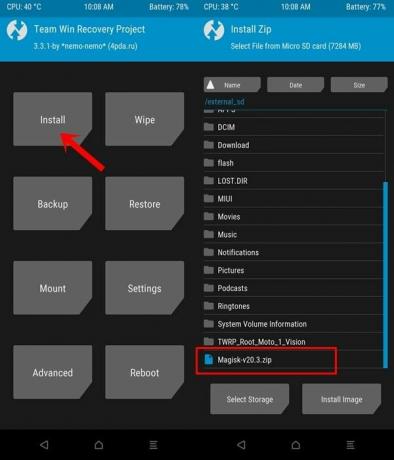
Nadalje, također možete bljeskati najnoviju datoteku Magisk Installer ZIP ako želite iskoristiti svoj uređaj. Da biste to učinili, prijeđite na Instalacija, odaberite datoteku Magisk ZIP i povucite prstom udesno da biste je trepnuli.
KORAK 7: Ponovo pokrenite OS Android

Nakon što to učinite, možete ponovno pokrenuti uređaj u sustav. Za to prijeđite na opciju Ponovno pokretanje s početnog zaslona TWRP-a i dodirnite Sustav.
To je to. To su bili koraci za instalaciju TWRP oporavka na Samsung Galaxy S20, S20 + ili S20 Ultra. Kao što je već spomenuto, izrada TWRP-a namijenjena je samo varijantama Exynos ova tri uređaja. U tom smislu, ako imate bilo kakvih problema u vezi s gore navedenim koracima, javite nam u odjeljku za komentare u nastavku. Zaokruživanje, evo nekoliko iPhone Savjeti i trikovi, Savjeti i trikovi za računala, i Android savjeti i trikovi da biste se trebali i odjaviti.



